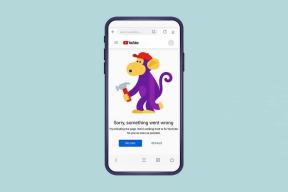Κορυφαίοι 7 τρόποι για να διορθώσετε τις μνήμες Snapchat που δεν φορτώνονται σε Android και iPhone
Miscellanea / / January 28, 2022
Γνωστό για την αποστολή φωτογραφιών και βίντεο που εξαφανίζονται, το Snapchat σύντομα συνειδητοποίησε τη σημασία της αποθήκευσης των αγαπημένων σας φωτογραφιών και εισήγαγε το Memories για να καλύψει το ίδιο. Σε τελική ανάλυση, τα μηνύματα που εξαφανίζονται μπορεί να είναι διασκεδαστικά, αλλά ορισμένα στιγμιότυπα αξίζουν περισσότερα από αυτό. Ενώ μπορεί να επισκέπτεστε το Memories στο Snapchat για να ξαναζείτε τα αγαπημένα σας στιγμιότυπα κάθε τόσο, μερικές φορές, Το Snapchat μπορεί να αποτύχει για να σας τα φορτώσω.

Εάν αντιμετωπίζετε προβλήματα με τη φόρτωση των αναμνήσεων στο Snapchat, οι φωτογραφίες σας από τις τελευταίες διακοπές είναι απολύτως ασφαλείς. Θα μοιραστούμε μερικές συμβουλές αντιμετώπισης προβλημάτων που θα σας βοηθήσουν να διορθώσετε τυχόν προβλήματα με τις Μνήμες Snapchat. Έτσι, χωρίς να χάνουμε άλλο χρόνο, ας πάμε κατευθείαν σε αυτό.
Επίσης στο Guiding Tech
1. Ελέγξτε τη σύνδεση στο Διαδίκτυο
Δεδομένου ότι όλες οι μνήμες σας στο Snapchat είναι αποθηκευμένες στον διακομιστή, η αργή ή ασυνεπής σύνδεση στο διαδίκτυο στο τηλέφωνό σας μπορεί να οδηγήσει σε τέτοια προβλήματα. Έτσι, το πρώτο πράγμα που πρέπει να κάνετε είναι να ελέγξετε τη σύνδεση στο διαδίκτυο στο τηλέφωνό σας. Ο πιο γρήγορος τρόπος για να το κάνετε αυτό είναι μέσω ροής βίντεο YouTube σε υψηλή ποιότητα ή εκτέλεση δοκιμής ταχύτητας.
2. Ελέγξτε εάν το Snapchat είναι εκτός λειτουργίας
Εάν η σύνδεση στο Διαδίκτυο φαίνεται εντάξει, πρέπει να βεβαιωθείτε ότι οι διακομιστές Snapchat λειτουργούν και λειτουργούν. Για αυτό, μπορείτε να χρησιμοποιήσετε ένα εργαλείο τρίτου κατασκευαστή όπως το Downdetector. Παρακολουθεί τέτοιες διακοπές λειτουργίας για πολλές υπηρεσίες, συμπεριλαμβανομένου του Snapchat.
Επισκεφτείτε τον ιστότοπο Downdetector για να δείτε εάν άλλοι αντιμετωπίζουν παρόμοια προβλήματα.
Επισκεφτείτε το Downdetector

3. Ελέγξτε τα δικαιώματα εφαρμογής
Η έλλειψη απαραίτητων αδειών εφαρμογών είναι ένας άλλος λόγος που δεν θα φορτωθούν οι μνήμες σας στο Snapchat. Μπορείτε να ελέγξετε τις σχετικές ρυθμίσεις αδειών εξερευνώντας τις ρυθμίσεις Android ή iPhone. Δείτε πώς.
Android
Βήμα 1: Πατήστε παρατεταμένα το εικονίδιο της εφαρμογής Snapchat και επιλέξτε το εικονίδιο Info από το μενού που εμφανίζεται. Στη σελίδα Πληροφορίες εφαρμογής, μεταβείτε στην επιλογή Δικαιώματα.


Βήμα 2: Ενεργοποιήστε όλα τα δικαιώματα.


iPhone
Βήμα 1: Εκκινήστε την εφαρμογή Ρυθμίσεις, κάντε κύλιση προς τα κάτω μέχρι να δείτε το Snapchat και ανοίξτε την.

Βήμα 2: Στην περιοχή Να επιτρέπεται η πρόσβαση στο Snapchat, ενεργοποιήστε όλα τα δικαιώματα που απαιτούνται ενεργοποιώντας τις αντίστοιχες εναλλαγές.

4. Αποσύνδεση και Είσοδος
Εάν αντιμετωπίζετε το πρόβλημα παρά το γεγονός ότι επιτρέπετε όλες τις απαραίτητες άδειες, τότε μπορείτε να δοκιμάσετε να αποσυνδεθείτε και να συνδεθείτε ξανά στον λογαριασμό σας στο Snapchat. Αυτό θα αναγκάσει την εφαρμογή Snapchat να επανασυνδεθεί με τους διακομιστές της, κάτι που μπορεί να διορθώσει το πρόβλημα. Δείτε πώς να το κάνετε.
Βήμα 1: Ανοίξτε την εφαρμογή Snapchat και πατήστε το εικονίδιο Προφίλ στην επάνω αριστερή γωνία. Στη συνέχεια, πατήστε στο εικονίδιο με το γρανάζι για να ανοίξετε τις Ρυθμίσεις Snapchat.


Βήμα 2: Κάντε κύλιση προς τα κάτω για να επιλέξετε Αποσύνδεση από τη λίστα. Πατήστε Ναι όταν σας ζητηθεί να αποθηκεύσετε τις πληροφορίες σύνδεσης.


Επανεκκινήστε την εφαρμογή και συνδεθείτε ξανά για να δείτε εάν το Snapchat μπορεί να φορτώσει τις μνήμες τώρα.
Επίσης στο Guiding Tech
5. Εκκαθάριση προσωρινής μνήμης Snapchat
Κάθε φορά που φορτώνετε μνήμες, φίλτρα, αυτοκόλλητα, ιστορίες κ.λπ., στο Snapchat, αυτά τα δεδομένα αποθηκεύονται με τη μορφή προσωρινής μνήμης στον τοπικό χώρο αποθήκευσης του τηλεφώνου σας. Αυτό βοηθά το Snapchat να αποφύγει τη λήψη του ίδιου περιεχομένου από τον διακομιστή επανειλημμένα. Εάν αυτά τα δεδομένα προσωρινής μνήμης στο τηλέφωνό σας έχουν γίνει απρόσιτα ή έχουν καταστραφεί, τότε η εφαρμογή Snapchat ενδέχεται να αποτύχει να φορτώσει τις μνήμες.
Μπορείτε να χρησιμοποιήσετε την ενσωματωμένη επιλογή για να διαγράψτε την προσωρινή μνήμη του Snapchat στο Android ή το iPhone σας για να το διορθώσετε.
Βήμα 1: Ανοίξτε την εφαρμογή Snapchat. Πατήστε στο εικονίδιο του προφίλ ακολουθούμενο από το εικονίδιο με το γρανάζι για να ανοίξετε τη σελίδα ρυθμίσεων Snapchat.
Βήμα 2: Κάντε κύλιση προς τα κάτω στις Ενέργειες λογαριασμού και πατήστε την επιλογή Εκκαθάριση προσωρινής μνήμης. Επιλέξτε Διαγραφή όταν σας ζητηθεί.


Μόλις διαγραφεί, επανεκκινήστε την εφαρμογή για να δείτε εάν μπορείτε να φορτώσετε αναμνήσεις.
6. Ενημερώστε την εφαρμογή Snapchat
Εάν εξακολουθείτε να αντιμετωπίζετε προβλήματα με τη φόρτωση αναμνήσεων στο Snapchat, τότε αυτό μπορεί επίσης να οφείλεται στην τρέχουσα έκδοση της εφαρμογής που χρησιμοποιείτε. Η ενημέρωση στην πιο πρόσφατη έκδοση πιθανότατα θα διορθώσει τυχόν προβλήματα με τις μνήμες στο Snapchat.
Ανοίξτε το Play Store ή το App Store στο Android ή το iPhone σας, εγκαταστήστε οποιαδήποτε εκκρεμότητα ενημερώσεις εφαρμογών για το Snapchat και δείτε αν βοηθάει.
7. Επανεγκαταστήστε το Snapchat
Εάν καμία από τις λύσεις δεν λειτουργεί, τότε η απεγκατάσταση και η εγκατάσταση της εφαρμογής Snapchat από την αρχή μπορεί να είναι η τελευταία σας επιλογή. Τις περισσότερες φορές, αυτό θα καταλήξει να διορθώσει όλα τα ζητήματα που σχετίζονται με την εφαρμογή σας.
Επίσης στο Guiding Tech
Αναμνήσεις σε μια στιγμή
Οι αναμνήσεις ήταν πάντα ένα σημαντικό χαρακτηριστικό του Snapchat. Φυσικά, θα μπορούσατε να αποθηκεύσετε τις φωτογραφίες σας στο ρολό της φωτογραφικής μηχανής σας, αλλά η δυνατότητα αποθήκευσης των φωτογραφιών σας εντός της εφαρμογής διευκολύνει την εκ νέου επίσκεψή τους αργότερα σε οποιαδήποτε από τις συσκευές σας.
Σας αρέσει να χρησιμοποιείτε το Snapchat αλλά ανησυχείτε για την ασφάλεια; Μάθετε αυτούς τους τρόπους για να ασφαλίστε τον λογαριασμό σας στο Snapchat.